电脑重装系统的步骤是比较多的,很多的小伙伴都不太清除它的具体流畅,想要自己动手重装系统的时候都有点不知道如何操作,接下来小编将给大家介绍一下,电脑重装系统的步骤。希望能对大家有帮助。
1、首先我们需要准备一个小鱼系统软件(小鱼一键重装系统),在百度搜索“小鱼系统官网”进入到官方网站。

2、下载好小鱼系统软件后,先关闭电脑上存在的杀毒软件,然后打开小鱼系统软件。

3、在在线重装功能中,点击选择一个自己需要的系统安装。

4、来到软件选择界面,这里可以选择系统重装完成之后需要的软件,不需要的也可以去掉勾选。

5、软件开始下载系统镜像文件,后续会自动进行环境配置以及所有的重装系统步骤,我们只需要耐心等待软件帮我们完成重装即可。
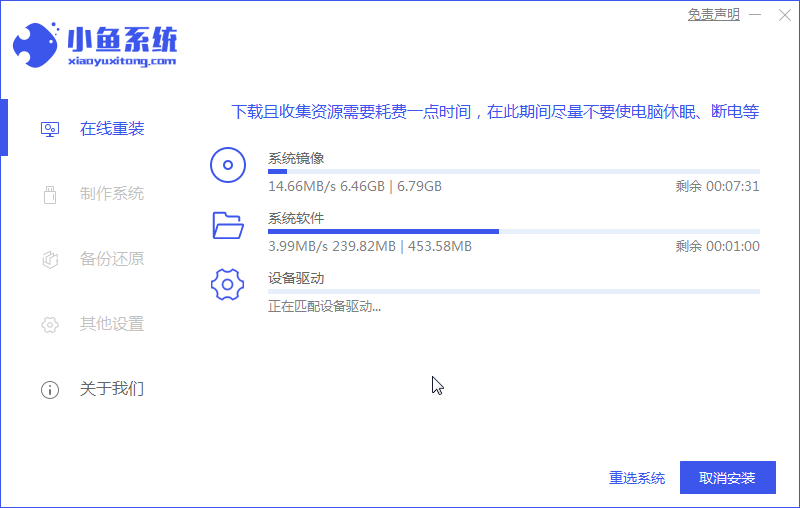
6、进入到全新的系统桌面后,一键重装系统的操作就完成了。
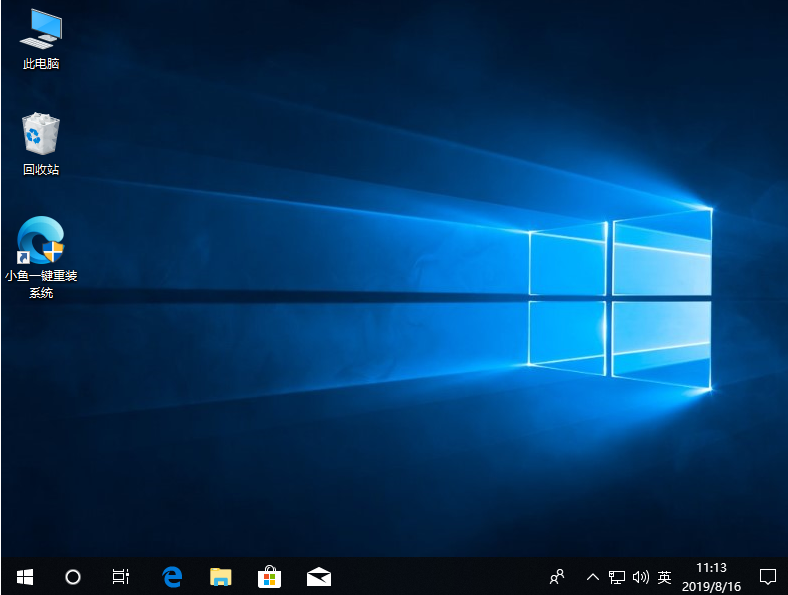
以上就是电脑重装系统的操作了,如果有什么不太懂的东西可以在站内搜索相关内容哦。

电脑重装系统的步骤是比较多的,很多的小伙伴都不太清除它的具体流畅,想要自己动手重装系统的时候都有点不知道如何操作,接下来小编将给大家介绍一下,电脑重装系统的步骤。希望能对大家有帮助。
1、首先我们需要准备一个小鱼系统软件(小鱼一键重装系统),在百度搜索“小鱼系统官网”进入到官方网站。

2、下载好小鱼系统软件后,先关闭电脑上存在的杀毒软件,然后打开小鱼系统软件。

3、在在线重装功能中,点击选择一个自己需要的系统安装。

4、来到软件选择界面,这里可以选择系统重装完成之后需要的软件,不需要的也可以去掉勾选。

5、软件开始下载系统镜像文件,后续会自动进行环境配置以及所有的重装系统步骤,我们只需要耐心等待软件帮我们完成重装即可。
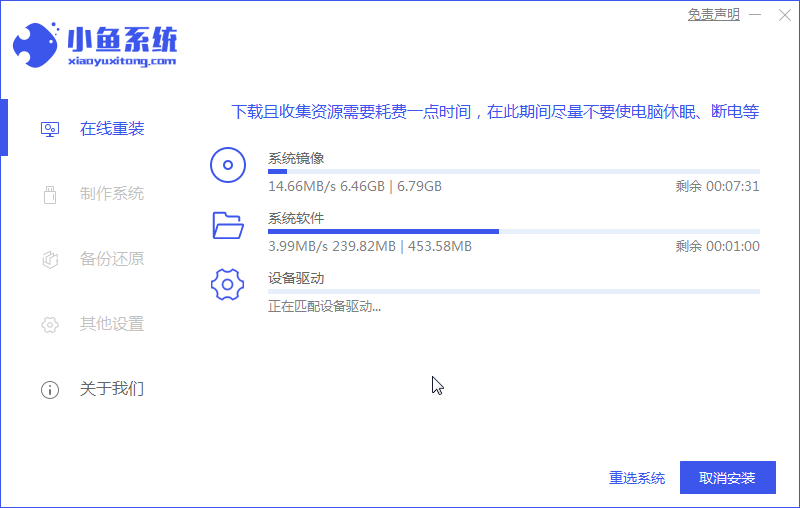
6、进入到全新的系统桌面后,一键重装系统的操作就完成了。
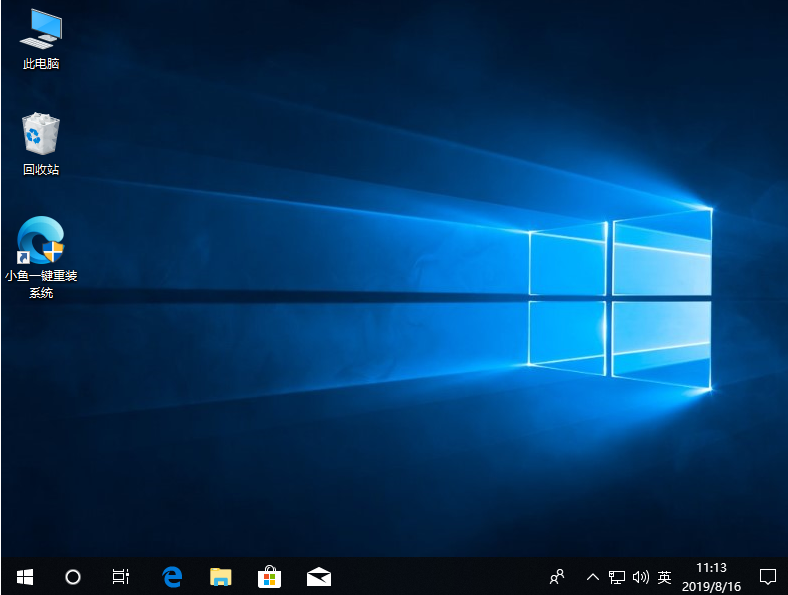
以上就是电脑重装系统的操作了,如果有什么不太懂的东西可以在站内搜索相关内容哦。




